Recimo, da morate preimenovati razširitev datoteke iz ene razširitve v drugo, recimo jpg do png. Preprosto je, seveda! Kaj pa, če imate več datotek, ki zahtevajo spremembo razširitve? Ali še huje, kaj če se te več datotek nahajajo tudi v več mapah in podmapah, znotraj ene same mape? No, za normalnega človeka je to lahko nočna mora. Ampak za geek zagotovo ne. Zdaj je vprašanje, ali si geek ali ne. No, s Stran GEEK tukaj za pomoč, zagotovo ste!
V tem članku z metodo paketnega skriptiranja razložimo, kako lahko preprosto preimenujete datoteko razširitve vseh datotek v mapi, vključno s podmapami od ene razširitve do druge vaše izbira.
Opomba: Upoštevajte, da smo v tem primeru pretvorili JPG datoteke v datoteke PNG. Lahko naredite druga preimenovanja razširitev, npr .mod v .mp4 itd.
Preimenujte razširitve vseh datotek v mapi
Korak 1: Kliknite na Iskanje ikono v opravilni vrstici.

2. korak: V Iskalna vrstica, vtipkaj beležnica in nato kliknite na Beležnica aplikacija iz Najboljše ujemanje oddelek.
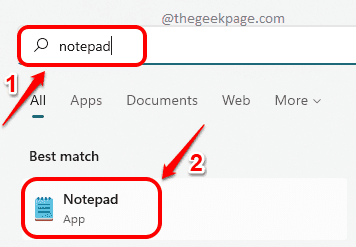
3. korak: Ko se odpre aplikacija Beležnica, Kopiraj in prilepi naslednji delček kode nanj.
@ECHO IZKL. PUSHD. ZA /R %%d IN (.) DO ( cd "%%d" ČE OBSTAJA *.iz_razširitve( REN *.iz_razširitve *.na_razširitev) ) POPD
Opomba: prosim zamenjati s starim prizidkom in z novo razširitvijo. V naslednjem primeru posnetka zaslona spreminjam razširitev iz jpg v png. Torej moj <iz_razširitve>bi bil jpg in moj
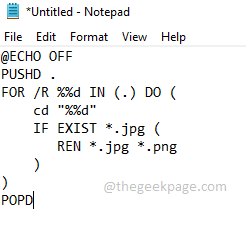
4. korak: Ko končate, kliknite na mapa zavihek na vrhu. Nato kliknite na Shrani kot možnost.
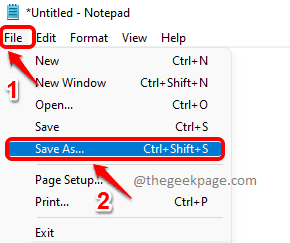
5. korak: V Shrani kot okno, pomaknite se do mape kjer so vaše datoteke, ki potrebujejo spremembo razširitve.
Zdaj pa daj ime v vašo skriptno datoteko. Ime sem dal kot jpg_to_png.bat. Lahko navedete katero koli ime, razen razširitev moral bi biti .netopir.
Zdaj pa izberite Shrani kot vrsto kot Vse datoteke.
Pritisnite na Shrani gumb, ko končate.

6. korak: Kot naslednje, pojdi na lokacijo kamor ste shranili paketno datoteko. To je mapa, ki vsebuje vse vaše datoteke jpg. Ta mapa lahko vsebuje podmape z datotekami jpg. Vse datoteke jpg v vseh podmapah bodo zdaj pretvorjene v png.
Dvojni klik na paketna datoteka da ga izvede.
Opomba: Upoštevajte, da je pred izvajanjem paketne datoteke vrsta datotek JPG.
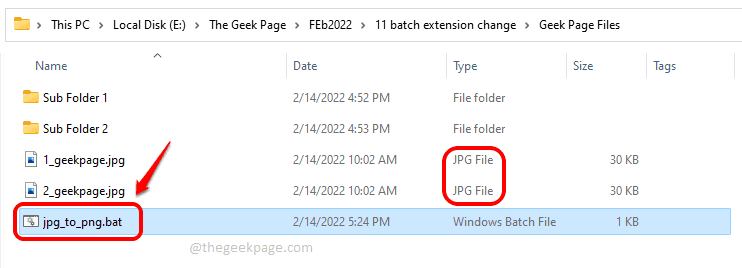
7. korak: Po izvedbi lahko vidite, da ima vrsta datotek spremenila v PNG.

8. korak: Če greste tudi v podmape in podmape, lahko vidite, da so se razširitve datotek v njih spremenile tudi v PNG.

to je to. Zdaj ste uspešno prešli iz ene razširitve v drugo za več datotek rekurzivno z enim samim klikom.
Upam, da se vam je članek zdel koristen.


